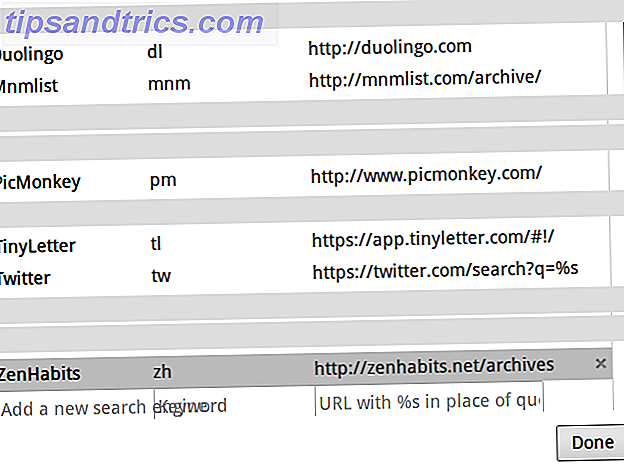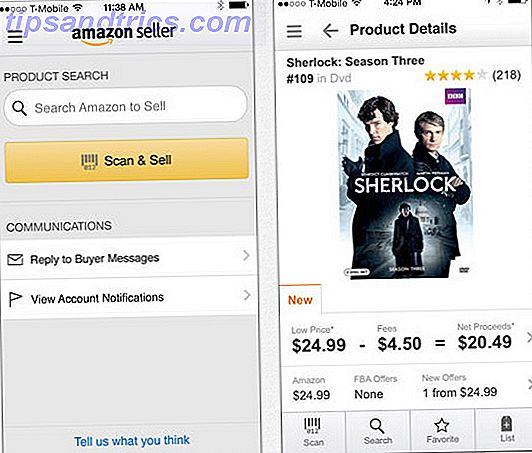Hver Windows-bruker vet at du trenger å utføre regelmessig vedlikehold for å holde datamaskinen jevn. Men det som må gjøres, har endret seg med nyere versjoner. Windows 10 Vedlikehold: Hva har endret og hva du trenger å vurdere Windows 10 Vedlikehold: Hva har endret og hva du trenger å vurdere I Windows 10 har Microsoft revidert vedlikeholdsfunksjoner alvorlig. Spesielt Windows Update forårsaker hodepine. Vi gir deg oversikt over nye innstillinger og viser hvilke tredjepartsverktøy du fortsatt trenger. Les mer, spesielt med Windows 10.
Hva skal du gjøre, og hva er de store fallgruvene å unngå? Vi viser deg de største vedlikeholdsfeilene for å unngå, slik at du kan strømline prosessen og komme tilbake til arbeid.
1. Rengjøring av registeret
En av de største Windows-rengjøringsmytene har gjennomsyret gjennom årtier og utreder fortsatt folk i dag. Mange PC-rengjøringsprogrammer, TV-reklamer på sen kveld og andre skyggefulle kilder hevder at du må rydde Windows-registret. Hundrevis av feil, hevder de, senker datamaskinens ytelse. Hvis du bare betaler $ 19, 99 for rengjøringsprogramvaren, vil det ødelegge disse feilene og gi deg en helt ny maskin.
Du trenger ikke å rydde registret. Det er sant at over tid vil unødvendige registeroppføringer holde seg fast på grunn av avinstallering av programvare og andre handlinger. Men dette er ikke til skade for PCens ytelse. Bruk Registry Cleaner: Er det egentlig en forskjell? Bruke Registry Cleaner: Er det egentlig en forskjell? Annonser for registret rengjøringsmidler er over hele nettet. Det er en hel bransje der ute bøyd på overbevisende uerfarne datamaskiner som deres register trenger å fikse, og at for ti enkle utbetalinger på $ 29, 95, deres ... Les mer. Du vil aldri merke en forskjell selv om du fjerner tusenvis av "problemer".
Enda verre er at Registry rengjøringsmidler ofte kan forårsake mer skade enn bra. 5 måter Overdrenerende rengjøring kan ødelegge Windows 5 måter. Overjordisk rengjøring kan ødelegge Windows. Det er lett å gå over bord med rengjøring av PCen. Når du renser PCen din, må du være sikker på at du vet hva du kommer inn i - det er lett å bryte noe. Les mer . Overzealous rengjøringsmidler kan slette viktige systemfiler, noe som resulterer i kjedelige reparasjoner. Hvis din PC-hastighet ikke er hva det skal være, ta en titt på vår guide for å øke hastigheten på Windows for ekte. Slik får du fart på Windows 10 fra oppstart for å slå av. Slik sperrer du Windows 10 fra oppstart for å lukke registret tilpasninger og ubehagelige rengjøringsmidler sjelden fikse en treg datamaskin. Vi har samlet en liste over prøvde og sanne metoder som vil gi din Windows 10-datamaskin et øyeblikkelig ytelsesforbedring. Les mer .
Ikke fall for Registry rengjøring, og absolutt ikke betale for slange olje programvare.
2. Ikke dra nytte av automatisk rengjøring
I gamle dager av Windows måtte du huske å drive mye vedlikehold alene, eller benytte seg av å bruke Oppgaveplanleggeren 4 Boring Oppgaver du kan automatisere med Windows Oppgaveplanlegger 4 Boring Oppgaver Du kan automatisere med Windows Oppgaveplanlegger Tiden din er for verdifull til å bli bortkastet med gjentatte oppgaver. La oss vise deg hvordan du automatiserer og planlegger oppgaver. Vi har også noen få gode eksempler. Les mer . I Windows 10 kjører mange verktøy på sine egne tidsplaner, slik at du ikke alltid må sjekke dem. Spesielt bør du sørge for at Windows automatisk rengjør gamle filer og defragmenterer stasjonen (hvis du ikke bruker SSD).
For å kjøre opprydningsverktøyet på en tidsplan, åpner du Innstillinger og besøker System- delen. Velg kategorien Lagring til venstre og se etter lagringsavsnittet . Slå denne skyveknappen på, slik at Windows automatisk rydder opp gamle filer. Du kan klikke på Endre hvordan vi frigjør plass for å angi om du vil rydde midlertidige filer og gamle papirkurvinnhold. Det er også en Clean Now- knapp som du kan bruke til å få litt øyeblikkelig ekstra plass.
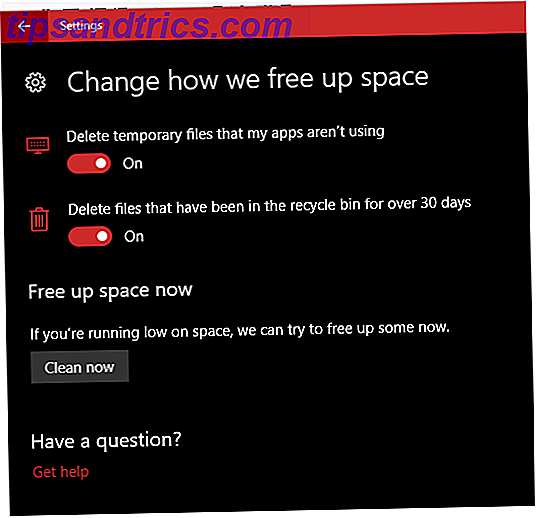
Diskdefragmentering hjelper en harddiskstasjon (HDD) i beste fall, men du bør ikke utføre den på solid state-stasjoner. 3 måter å beskytte din SSD og forlenge levetiden. 3 måter å beskytte din SSD og forlenge levetiden. Det er en Få feil som kan forkorte levetiden til SSD. Unngå disse for å utvide SSDs levetid så lenge som mulig. Les mer (SSD). Windows vet hvilken type stasjon er i systemet ditt og tidsplaner automatisk defragmentering tilsvarende, men det er fortsatt verdt å sjekke.
Skriv defrag på Start-menyen for å åpne Defragment and Optimize Drives- oppføringen. Her kan du se hver stasjon i PCen og dens status. Windows vil "optimalisere" SSD-er og defragmentere HDD-er automatisk. Kontroller at Planlagt optimaliseringsoverskrift er På, og du er helt klar.
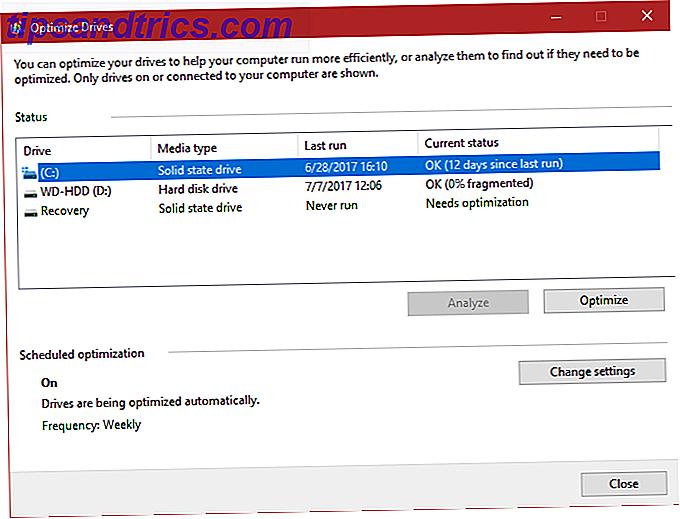
3. Forsinkelse av Windows-oppdateringer
Mens det ikke renses, faller Windows Update under vedlikeholdskategorien også. I Windows 10 kan du midlertidig slå av oppdateringer 7 Måter å midlertidig slå av Windows Update i Windows 10 7 måter å midlertidig slå av Windows Update i Windows 10 Windows Update holder systemet oppdatert og trygt. I Windows 10 er du velkommen til Microsofts tidsplan, med mindre du vet skjulte innstillinger og tweaks. Så hold Windows Update under kontroll. Les mer, men de kjører fortsatt på egen hånd ellers.
Hvis du fortsatt bruker Windows 7 eller Windows 8.1, har du mer kontroll over Windows-oppdateringer, og kan til og med deaktivere dem helt. Men vi anbefaler ikke at du gjør dette. Uten oppdateringer er datamaskinen mer sårbar.
1/2 Windows Update holder datamaskinene oppdatert med de nyeste funksjonene, hvorfor vi ikke anbefaler at du deaktiverer den. Til
- Windows Support (@WindowsSupport) 16. juni 2017
Du er velkommen til å administrere Windows Update Slik administrerer du Windows Update i Windows 10 Slik administrerer du Windows Update i Windows 10 For kontrollfreak er Windows Update et mareritt. Det fungerer i bakgrunnen, og holder systemet trygt og løper jevnt. Vi viser deg hvordan det fungerer og hva du kan tilpasse. Les mer for å få det til å fungere bedre for deg, men vær så snill å ikke deaktivere eller ignorere oppdateringer. De holder PCen trygg med de nyeste oppdateringene. Faktisk, hvis PC-eiere hadde vært mer flittige med oppdateringer, var det ødeleggende ransomware-angrepet i mai The Global Ransomware Attack og hvordan du beskytter dine data. Det globale Ransomware Attack og hvordan du beskytter dataene dine. En enorm cyberattack har rammet datamaskiner over hele verden. Har du blitt rammet av den svært virulente selvrepliserende ransomware? Hvis ikke, hvordan kan du beskytte dataene dine uten å betale løsepenge? Les mer ville ikke vært så ille.
4. Unnlatelse å sikkerhetskopiere
Hvis du bruker en datamaskin, er det bare ingen unnskyldning. 5 Grunnleggende sikkerhetskopieringsfakta Hver Windows-bruker burde vite 5 grunnleggende sikkerhetskopieringsfakta. Hver Windows-bruker burde vite at vi aldri tryr for å minne deg om å lage sikkerhetskopier og holde dataene dine trygge. Hvis du lurer på hva, hvor ofte, og hvor du skal sikkerhetskopiere filene dine, har vi rett frem svar. Les mer for ikke å sikkerhetskopiere dataene dine.
Noen mennesker tipper det gamle "Jeg har ikke noe viktig" argument for hvorfor de ikke sikkerhetskopierer, men er det virkelig sant? Selv om du ikke har viktige dokumenter, sentimentalbilder eller andre uerstattelige filer på maskinen din, hva med tiden for å gjenopprette fra tap av data? Bare å sette opp Windows slik du har det, kan ta timer, og tiden din er verdifull.
Heldigvis sikkerhetskopierer du ikke dataene dine. Og når du setter opp en løsning, blir det ganske sett og glem. Du kan bruke de innebygde sikkerhetskopieringsverktøyene i Windows Den Ultimate Windows 10 Data Backup Guide Den ultimate Windows 10 Data Backup Guide Vi har oppsummert alle backup, gjenopprett, gjenopprettings- og reparasjonsalternativ vi kunne finne på Windows 10. Bruk våre enkle tips og fortvil aldri fortapt data igjen! Les mer eller prøv en tredjeparts løsning Den beste sikkerhetskopieringsprogramvaren for Windows Den beste sikkerhetskopieringsprogramvaren for Windows Dine data er skjøre - det tar bare en liten ulykke å miste alt. Jo flere sikkerhetskopier du gjør, desto bedre. Her presenterer vi den beste gratis backup-programvaren for Windows. Les mer . Begge gjør at du kan sikkerhetskopiere lokalt (til en ekstern harddisk, for eksempel) eller over internett, slik at dataene dine er trygge mot fysisk skade. Ethvert beløp du bruker på en sikkerhetskopieringstjeneste, vil øyeblikkelig betale seg selv når du prøver å slå på PCen din og finne ut at den ikke starter.
Alternativet går gjennom en lang prosess for å gjenopprette data fra PCen som ikke starter. Slik sikkerhetskopierer du data fra en datamaskin som ikke starter. Slik sikkerhetskopierer du data fra en datamaskin som ikke starter når datamaskinen har vunnet ' t oppstart, dataene dine kan fortsatt være der. Slik installerer du Linux på en oppstartbar USB-minnepinne for å gjenopprette filene dine. Neste gang, hold en sikkerhetskopi skjønt. Les mer . Og det fungerer bare hvis harddisken din fortsatt fungerer.
5. Kjøre RAM Optimizers
I likhet med Registry Cleaners hevder mange programvareprogrammer å "optimalisere" datamaskinens minne (RAM) slik at programmene ikke bruker opp mer enn de burde. Ikke overraskende, bør du også unngå disse. Vi så på CleanMem CleanMem - En Windows Memory Cleaner som fungerer? CleanMem - En Windows Memory Cleaner som fungerer? CleanMem hevder å redusere datamaskinens RAM-bruk. Selv om det lykkes, trenger du ikke det. Her er hvorfor, og hva du skal gjøre i stedet. Les mer, et populært valg for denne oppgaven, og funnet flere problemer med utviklerens metoder.
Han sa til og med at programvaren ikke øker hastigheten på datamaskinen og er en placebo.
Moderne versjoner av Windows gjør en fin jobb med å administrere RAM alene. Du vil fortsatt kanskje unngå RAM-sultne programmer som Chrome Hvorfor bruker Chrome så mye RAM? (Og hvordan å fikse det akkurat nå) Hvorfor bruker Chrome så mye RAM? (Og hvordan å fikse det akkurat nå) Men hvorfor bruker Chrome så mye RAM, spesielt i forhold til andre nettlesere? Og hva kan du gjøre for å holde det i sjakk? Les mer hvis datamaskinen ikke har mye installert, men det er ikke løsningen å kjøre en optimaliserer. For faktisk å fikse problemer, sjekk ut de beste gratis verktøy for å fikse Windows 10-problemer 5 Gratis verktøy for å fikse eventuelle problemer i Windows 10 5 Gratis verktøy for å fikse eventuelle problemer i Windows 10 Det tar bare fem gratis programmer og et par klikk for å fikse eventuelle problemer eller rogue-innstilling på din Windows 10-PC. Les mer .
6. La alt kjøre ved oppstart
En av de største årsakene til en treg datamaskin, spesielt ved oppstart. 5 Tips for å fikse langsomme oppstartstider i Windows 10 5 tips for å fikse langsomme oppstartstider i Windows 10. Hvis Windows 10-oppstartstiden er treg siden jubileumsoppdateringen, er du ikke alene. Vi har samlet de vanligste løsningene for å hjelpe deg med å løse dette problemet raskt. Les mer, har for mange programmer som kjører.
De fleste apper og programmer "beleilig" satte seg til å kjøre hver gang du slår på PCen. Dette er flott for nødvendigheter som antivirus- og utklippstavlebehandling, men du trenger virkelig ikke Adobe Reader, Spotify og Skype hoppe opp så snart du starter. Hvis du ikke bruker dem, er det bare å kaste bort ressurser med å ha dem åpne.
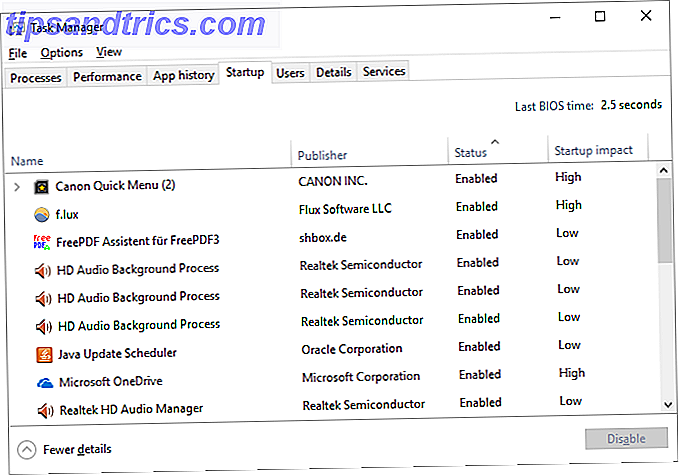
Heldigvis er det enkelt å fjerne programmer fra kjøring ved oppstart. Vi har vist deg alt du trenger for å ta ansvar for oppstartsprogrammer Fjern Windows Startup-elementer for å fikse din sakte datamaskin gratis Fjern Windows Startup-elementer for å fikse din langsomme datamaskin for gratis programmer som starter ved oppstart kan påvirke både oppstartshastigheten for Windows og datamaskinens samlet ytelse. Løs din treg datamaskin ved å fjerne programmer fra automatisk start. Vi viser deg hvordan du kan fange dem alle. Les mer, og anbefalte til og med ti elementer du bør fjerne for å komme i gang. Gjør Windows Start Faster: 10 Nødvendige oppstartsposter som du kan fjerne. Gjør Windows Start Raskere: 10 Ikke-essensielle oppstartsposter du kan fjerne sikkert, slik at datamaskinen har startet opp sakte i det siste? Du har sannsynligvis for mange programmer og tjenester som prøver å starte opp på en gang. Lurer du på hvordan de kom dit og hvordan man fjernet dem? Les mer . Å tillate alt å løpe ved oppstart uten beskjæring er en enkel feil som kan føre til hindret ytelse.
7. Forsiktig fysisk vedlikehold
Mye av Windows-spesifikt vedlikehold er programvarebasert. Men datamaskinen din kan også gå inn i fysiske problemer som kan påvirke ytelsen din nedover veien. Pass på at du ikke lager store vedlikeholdsforstyrrelser for maskinvare. 8 PC-vedlikeholdsfeil som dreper maskinvarelevetiden. 8 PC-vedlikeholdsfeil som dreper maskinvarelevetiden. PC-vedlikehold er ikke rakettvitenskap, men du kan gjøre en håndfull feil som faktisk skader maskinvaren din. Les mer, som å begrense ventilasjonen eller la støv bygge opp.
Regelmessig vedlikehold av maskinvare sikrer at programvaren din fortsetter å fungere bra.
Vedlikehold for de vise
Å begå disse syv feilene kan koste PCen noe av levetiden eller ødelegge din daglige ytelse. Heldigvis er de alle lett å unngå. Å unngå slimete programmer, lar Windows kjøre sin automatiske rengjøring, og ta vare på maskinens maskinvare vil gå langt. Og når du løper inn i et problem, er de beste gratis vedlikeholdsverktøyene. Topp 5 gratis vedlikeholdsverktøy for datamaskinen du bør vite om de fem beste gratis vedlikeholdsverktøyene du bør vite om. Behandle datamaskinen riktig, og den vil forbli rask og lydhør i mange år. Men forsøm riktig vedlikehold og systemet ditt vil lide. Så hvor begynner du? Med de fem appene anbefaler vi her. Les mer vil hjelpe deg med å ta vare på det.
Visste du bare at du har mer Windows-rensing å gjøre enn du trodde? Sjekk ut en trinnvis veiledning for rengjøring av Windows 10 Den beste måten å rydde Windows 10 på: En trinnvis veiledning Den beste måten å rydde Windows 10 på: En trinnvis veiledning Hvis din Windows 10-PC trenger rengjøring, her er verktøyene og en trinnvis prosess for å få det knirkende rent igjen. Les mer .
Hvilke Windows vedlikeholdsfeil har du observert? Har du gjort noe dumt når du prøver å vedlikeholde PCen din? Fortell oss i kommentarene!
Bildekreditt: Stokkete via Shutterstock.com